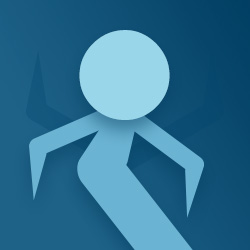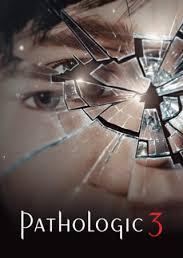Každý z nás se už setkal s tím frustrujícím okamžikem, kdy se počítač začne zpomalovat právě ve chvíli, kdy to nejméně potřebujeme. Pojďme se podívat, jak vyřešit problém s pomalým počítačem.
Jak vyřešit problém s pomalým počítačem: Návod pro hráče
Každý hráč ví, jak frustrující může být, když váš počítač začne zpomalovat právě ve chvíli, kdy se chystáte ponořit do své oblíbené hry. Pomalý počítač může zkazit herní zážitek a způsobit ztrátu cenného herního času. Naštěstí existuje několik kroků, které můžete podniknout, abyste tento problém vyřešili a znovu si užili plynulé hraní. V tomto článku vám přinášíme návod, jak optimalizovat výkon vašeho počítače a vyřešit problémy s pomalým chodem.
Jak vyčistit počítač
Pravidelná údržba a čištění počítače mohou zajistit jeho dlouhodobý a bezproblémový chod. Prach a nečistoty mají schopnost způsobit přehřívání, zpomalit systém nebo dokonce poškodit hardware. Takže když se rozhodnete pustit do čištění, připravit se na to je klíčové.
Odpojení počítače od elektrické sítě je prvním krokem k zajištění bezpečnosti. Pak si můžete připravit potřebné nástroje, jako je stlačený vzduch, jemné hadříky z mikrovlákna, isopropylalkohol (minimálně 90%), štětečky a malý šroubovák.
Někteří lidé začínají s vnějším povrchem počítače. Mohlo by být užitečné otočit klávesnici vzhůru nohama a jemně ji poklepat, aby se uvolnily drobky a nečistoty. Stlačený vzduch se dá použít k odstranění prachu mezi klávesami, a hadřík navlhčený v isopropylalkoholu je skvělý na otření klávesnice. Monitor lze otřít jemným hadříkem z mikrovlákna, a pokud je velmi znečištěný, můžete hadřík lehce navlhčit destilovanou vodou nebo speciálním čisticím prostředkem na monitory.
Co se týče čištění vnitřních komponent, někteří lidé používají šroubovák k odstranění bočního panelu skříně počítače. Stlačeným vzduchem se pak dá opatrně vyfoukat prach z vnitřních částí počítače, přičemž se zaměřují zejména na ventilátory, chladiče a napájecí zdroj. Jemný štěteček může pomoci odstranit zbylý prach z povrchu komponent, ale je třeba být opatrný a nedotýkat se citlivých částí, jako jsou procesor nebo grafická karta.
Správné chlazení hraje zásadní roli v výkonu počítače. Ventilátory se snadno zanášejí prachem, takže pravidelné čištění pomocí stlačeného vzduchu a jemného štětečku může být velmi užitečné. Pokud je to potřeba, vyměnit teplovodivou pastu mezi procesorem a chladičem, může to výrazně zlepšit chlazení procesoru.
Jak aktualizovat ovladače a software
Aktualizace ovladačů a softwaru je jako občasné seřízení vašeho auta – nezbytné pro plynulý a bezpečný chod.
Někdy jste si třeba povšimli, že váš počítač neběží tak svižně, jak by měl, nebo že některé aplikace nefungují správně. Prvním krokem, který vás může napadnout, je podívat se, zda nejsou k dispozici aktualizace ovladačů. Ovladače jsou jako most mezi hardwarem a softwarem, a udržovat je v aktuálním stavu může zajistit, že vše poběží hladce.
Mnozí začínají na webových stránkách výrobce svého hardwaru. Tam často najdete sekci podpory nebo stahování, kde můžete zkontrolovat, zda jsou k dispozici nové ovladače. Některým lidem se líbí pohodlí automatických aktualizací, které nabízejí různé programy třetích stran. Tyto programy mohou skenovat váš systém a navrhnout aktualizace ovladačů, které mohou být potřeba.
Operační systémy, jako je Windows, pravidelně nabízejí aktualizace, které obsahují opravy chyb, nové funkce a bezpečnostní záplaty. Někteří lidé rádi nechávají svůj systém nastavený tak, aby tyto aktualizace stahoval a instaloval automaticky, zatímco jiní preferují manuální kontrolu a instalaci.
Softwarové programy, které používáte každý den, často obsahují možnosti automatických aktualizací, které si můžete povolit. Jiní uživatelé dávají přednost pravidelné ruční kontrole aktualizací přímo v aplikacích.
Zkrátka, aktualizace ovladačů a softwaru může být cestou k udržení vašeho zařízení v co nejlepší kondici. Ať už se vydáte jakoukoli cestou, můžete objevit nové způsoby, jak optimalizovat svůj systém a zajistit jeho bezproblémový chod. 🛠️💻
Aktualizace operačního systému: Ujistěte se, že máte nainstalovány všechny nejnovější aktualizace pro váš operační systém. Tyto aktualizace často obsahují opravy chyb a vylepšení výkonu.
Jak optimalizovat nastavení systému
Optimalizace nastavení systému může být jako jemné ladění vašeho oblíbeného hudebního nástroje – správně nastavený systém vám může přinést harmonii a plynulý chod.
Někteří lidé třeba objeví kouzlo přepnutí do režimu vysokého výkonu v nastavení systému. Tento režim může zajistit, že všechny prostředky vašeho počítače budou využity na maximum. Jiní mohou být překvapeni, jak velký rozdíl může udělat kontrola a správa spouštěcích programů. Představte si, jaké to je, když počítač začne plynuleji pracovat, protože se nespouští zbytečné aplikace při startu.
Další možností, kterou někteří lidé zkoumají, je defragmentace disku, pokud stále používají pevný disk (HDD). Tento proces uspořádá data na disku a může zlepšit rychlost čtení a zápisu. Pro ty, kteří mají SSD, se tento krok obvykle neprovádí, ale pro HDD uživatele je to často jako uspořádání knihovny – vše je snáze dostupné.
Pokročilejší uživatelé mohou objevovat nastavení BIOSu nebo UEFI, kde mohou například nastavit rychlost ventilátorů nebo upravit další parametry, které mohou ovlivnit výkon. Je to jako otevřít kapotu vašeho auta a vyladit motor pro lepší výkon.
Za zvážení stojí i výhody používání nástrojů na správu disku, jako je vyčištění disku nebo CCleaner, které mohou odstranit dočasné soubory a nepotřebná data, čímž se uvolní místo a zrychlí systém.
Optimalizace nastavení systému může být kreativním a uspokojujícím procesem, který vám umožní dostat z vašeho počítače to nejlepší. Možná zjistíte, že každý malý krok může přinést velký rozdíl a že s každým nastavením se váš systém stává rychlejším a efektivnějším.
Jak zjistit přítomnost malwaru
Někdy se může stát, že váš počítač začne běžet pomaleji, aplikace se chovají podivně nebo se objevují neobvyklá vyskakovací okna. Takové signály mohou naznačovat, že váš systém byl možná napaden malwarem. Ale jak zjistit, zda je váš počítač skutečně infikován?
Jedním z prvních kroků, které byste mohli zvážit, je použití antivirového programu k provedení kompletní kontroly systému. Tyto programy jsou navrženy tak, aby detekovaly a odstraňovaly různé druhy škodlivého softwaru. Kvalitní antivirový program může být klíčem k odhalení malwaru, který se skrývá ve vašem systému.
Za zkoušku stojí podívat se do správce úloh nebo do seznamu nainstalovaných programů a hledat neznámé nebo podezřelé aplikace. Pokud najdete něco, co nepoznáváte nebo co jste neinstalovali, může to být varovný signál.
Také je dobré být pozorný k nezvyklému chování systému. Někteří uživatelé si všímají, že jejich prohlížeč otevírá neznámé stránky, zobrazují se neobvyklé reklamy nebo se systém zpomaluje. Takové příznaky mohou být indikátorem přítomnosti malwaru.
Další metodou, kterou by mohli zvažovat, je využití nástrojů pro odstranění malwaru. Tyto nástroje jsou specializované na hledání a odstranění škodlivého softwaru, který běžné antivirové programy nemusí vždy zachytit.
Někteří uživatelé by se mohli rozhodnout pro pokročilejší kroky, jako je kontrola systémových souborů nebo využití nástrojů pro monitorování síťového provozu. Tyto metody mohou pomoci odhalit neobvyklou aktivitu, která by mohla naznačovat přítomnost malwaru.
Nakonec je vždy dobré si pamatovat, že prevence je lepší než léčba. Mnozí uživatelé dbají na pravidelné aktualizace systému a softwaru, používají silná hesla a vyhýbají se podezřelým e-mailům a webovým stránkám. Tímto způsobem mohou minimalizovat riziko infekce a udržet svůj systém bezpečný.
Jak upgradovat hardware
Upgradování hardwaru počítače může být jako dát vašemu zařízení nový život.
Mnozí začínají tím, že identifikují, které komponenty by mohly potřebovat upgrade. Možná jste si všimli, že vaše hry nefungují tak plynule jako dřív, nebo že vašemu počítač trvá déle, než se zapne. To by mohla být příležitost zvážit přidání více RAM nebo výměnu starého pevného disku za rychlejší SSD.
Někteří lidé zjistí, že proces upgradu RAM je relativně jednoduchý a velmi odměňující. Přidání více paměti může výrazně zlepšit výkon systému, zejména při multitaskingu nebo při běhu náročných aplikací.
Pro jiné je přitažlivost rychlejšího úložiště neodolatelná. Výměna tradičního HDD za SSD může drasticky zkrátit načítací časy a zrychlit celý systém. Tento proces může zahrnovat klonování stávajícího disku na nový SSD a poté jeho fyzickou instalaci do počítače.
Upgrade grafické karty je oblíbený mezi hráči a kreativními profesionály. Vzrušení z vidění vyšších snímkových frekvencí a lepší kvality grafiky může být silnou motivací.
Existují také ti, kteří se těší z vylepšení svého procesoru. Ačkoli to může být trochu složitější a zahrnovat kontrolu kompatibility základní desky a někdy i aktualizaci BIOSu, zisky z výkonu mohou být významné. Je to jako dát počítači nový mozek, schopný zvládat více úkolů současně a efektivněji.
A nezapomeňme na chlazení. Upgrade vašeho chladicího systému, ať už přidáním více ventilátorů nebo instalací systému tekutého chlazení, může pomoci udržet nové komponenty na optimálních teplotách. To nejen zlepšuje výkon, ale také prodlužuje životnost hardwaru.
Během tohoto procesu je užitečné vyhledat manuály, online tutoriály a fóra. Komunita technologických nadšenců je rozsáhlá a podporující, nabízí množství znalostí a tipů. Ať už jste zkušený stavitel nebo zvídavý nováček, vždy se najde něco nového, co se dá naučit a prozkoumat.